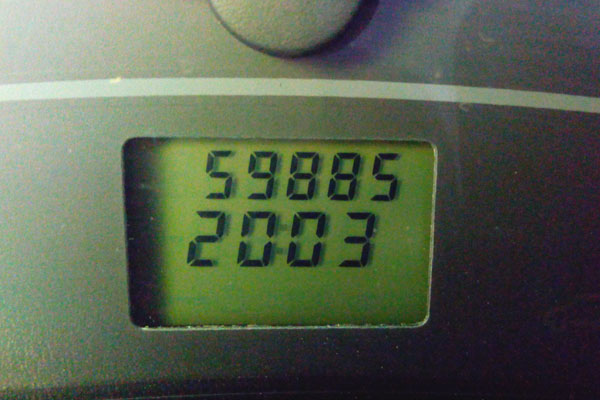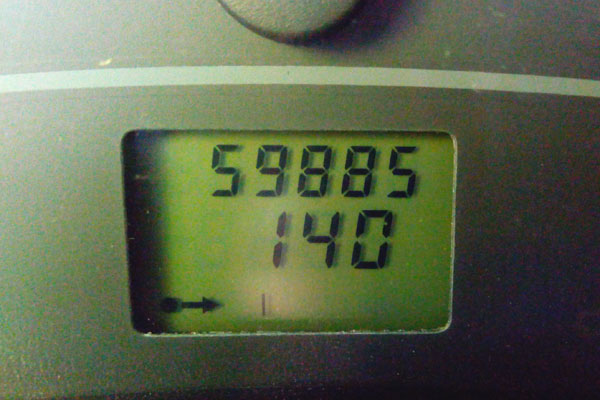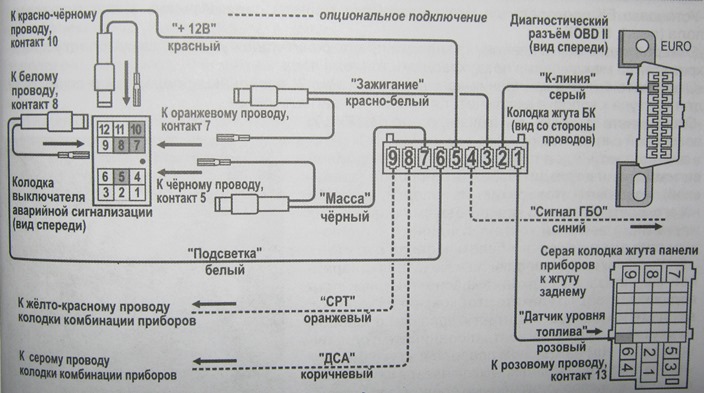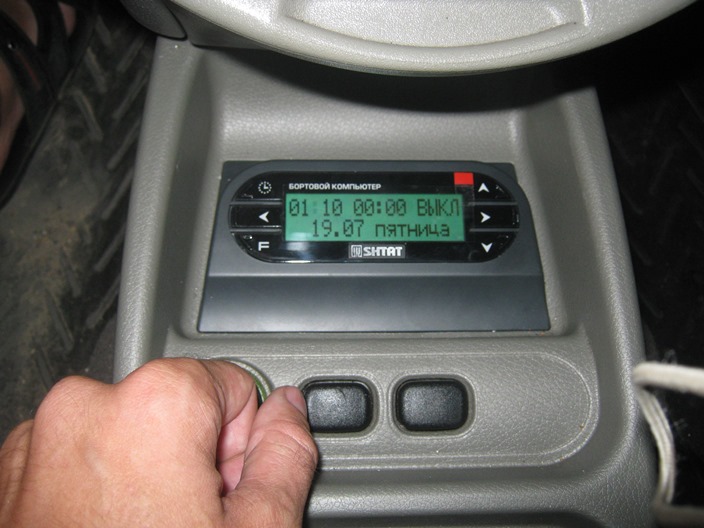Что показывает компьютер на калине

Выкладываю информацию, каким образом можно сделать диагностику авто.
Для того чтобы запустить процесс диагностики необходимо проделать следующее…
— нажать кнопку сброса суточного пробега.

— не отпуская кнопки, повернуть ключ зажигания.

Если вы все сделали верно, стрелки спидометра, тахометра, а также датчиков начнут перемещаться из начального положения в конечное.

При помощи кнопки на рукоятки включения дворников, переключаем экраны информации.
В первом случае проверяется работоспособность спидометра, тахометра и датчиков.

Во втором случае отображается версия ПО. В моем случае версия программы 3.0.

В третьем же случае мы увидим цифры, которые соответствуют кодам ошибок.

Ниже вы можете увидеть, что означает каждая цифра на приборной панели Лада Калина:
2 — напряжение бортовой сети превышает норму;
3 — обнаружена ошибка датчика уровня топлива. Возникает в случае, если в течении 20с наблюдается обрыв цепи датчика.
4 — возникла ошибка датчика температуры охлаждающей жидкости. Появляется, если в течении 30 секунд обнаружен обрыв в цепи.
5 — в автомобиле обнаружена ошибка датчика наружной температуры.Если в течении 20секунд отсутствуют показания датчика, появляется «-С»);
6 — обнаружен перегрев двигателя;
7 — аварийное давление масла;
8 — ошибка, либо неисправность тормозной системы;
9 — низкий заряд аккумуляторной батареи;
Е — определение ошибки в пакете данных, заложенном в EEPROM.
В моем же случае, обнаружена ошибка под цифрой «4″, а именно — ошибка датчика температуры охлаждающей жидкости. Просмотрев записи в интернете и прочую литературу, я выяснил, что данная ошибка появляется только в холодное время года, поэтому не стал «заморачиваться» со способами решения.

ЖКИ бортового компьютера расположен на приборной панели и содержит две строки:
- верхняя строка отображает счетчик общего/суточного пробега;
- нижняя строка отображает:
- текущее время;
- наружную температуру воздуха;
- время движения авто;
- средний расход топлива;
- мгновенный расход топлива;
- примерный остаточный запас хода;
- среднюю скорость авто;
- количество израсходованного топлива.
Показания верхней строки (общий/суточный) пробег переключаются кнопкой, расположенной в правой части приборной панели (под датчиком топлива). Если индицируется счетчик суточного пробега, то для его обнуления необходимо нажать и удерживать кнопку в течение 3 секунд.
Порядок установки часов на Ладе-Калине:
Подробная информация об отображаемых функциях (их диапазонах) бортового компьютера Лады-Калины:
Бортовой компьютер инструкция Лада Калина
Лада «Калина» оборудована простеньким бортовым компьютером, функций которого вполне хватает для обычного пользования. Бортовой компьютер выводит на экран 9 показаний — одно, в верхней строке, показывается постоянно, остальные, в нижней, можно выбирать. Далее рассмотрим более подробно все эти показания.
В верхней строке отображается общий пробег автомобиля в километрах.
Во второй строке информацию отображения можно выбирать. Управление этим процессом осуществляется при помощи 3-х кнопок, расположенных на правом подрулевом рычаге:
Кнопкой «RESET» можно сбрасывать некоторые параметры, остальные кнопки отвечают за их перелистывание (вверх/вниз).
Первый параметр — время в формате 24 часа. Что бы настроить часы, удерживаем кнопку «RESET» до тех пор, пока циферблат не начнет мигать. Теперь, листая вниз, настраиваем часы, вверх — минуты. После настройки кратковременно нажимаем «RESET» для выхода в главное меню.
Следующий параметр показывает сколько топлива было потреблено автомобилем во время последней поезди. Это параметр нужно сбрасывать перед выездом. Я его не обнулял около месяца, поэтому он насчитал 140 литров.
Следующий пункт бортового компьютера — средняя скорости передвижения последней поездки. Его так же нужно сбрасывать. Если этого не делать, то он будет считать среднюю скорость за все время после последнего обнуления. В среднем этот показатель равен 30-40 км/час.
Следующий параметр отображает количество километров, которые Вы сможете проехать на оставшемся бензине в текущем режиме езды.
Далее идет показание мгновенного расхода топлива. Показания от 0 до 19.9 литров. При остановке компьютер будет выдавать прочерки.
Далее идет показание среднего расхода топлива. Его так же можно обнулять.
Следующий показатель отображает время, проведенное в пути. Отсчет идет с момента последнего обнуления.
Ну и последний параметр показывает температуру воздуха за бортом.
Бортовой компьютер на Калину – функционал и достоинства устройства Штат X5 M
Бортовой компьютер – это устройство, который помогает водителю при эксплуатации транспортного средства. Сегодня мы поговорим об отечественном аппарате Штат Калина X5 M. Компьютер разработан специально для этой модели ВАЗ, что делает его простым в подключении и использовании.
1 Стандартные опции бортового компьютера Штат X5 M
![]()
Бортовой компьютер Штат X5 M на Калину также имеет встроенную функцию настроек дисплея. Используя ее, водитель может выводить на экран прибора те показатели, которые имеют для него наибольшее значение. С помощью этой же опции можно регулировать цвет, контраст и яркость дисплея.
![]()
Наиболее важные коды ошибок и их расшифровка:
- P0134 – нет сигнала от кислородного датчика;
- P0201 – повреждение цепи управления форсунками;
- P0301 – появились пропуски воспламенения в цилиндрах;
- P0335 – отсутствует сигнал датчика коленчатого вала;
- P0560 – низкое напряжение в электросхеме машины.
Если вы обнаружили подобные коды ошибок в вашем компьютере – не затягивайте, а немедленно обратитесь в СТО.
2 Новые функции прибора – чего ждать от производителей в будущем
В связи с ростом популярности компьютеров Штат X5 M производители решили не останавливаться только на одной модели. Недавно прошел ряд презентаций, во время которых консультанты представили потребителям устройства с абсолютно новым интерфейсом и расширенным функционалом. Изменился и внешний вид прибора – теперь бортовой компьютер Штат X5 M-2 на Калину имеет больший дисплей и выпускается в черном, серебристом и красном цветовом оформлении.
![]()
Помимо стандартных опций, компьютер теперь напрямую связан с ЭБУ Лада Калина. Это дает возможность следить практически за всеми элементами и системами автомобиля. Теперь владелец Калины получает данные о работе впускной, тормозной и выхлопной систем своего авто. Устройство выдает четкую информацию о диапазоне и интервалах открытия и закрытия дроссельной заслонки, стабильности работы датчика положения дросселя.
![]()
Стоит отметить, что производители не собираются останавливаться на достигнутом. Примерно через полгода планируется выпуск устройств класса VIP, владельцы которого получат не просто бортовой компьютер высокого качества. В распоряжении водителя будет парктроник, GPS навигатор, система извещения о пробках или ДТП на улицах города.
3 Монтаж прибора своими руками – как не допустить ошибок
Самостоятельная установка устройства Штат X5 M требует определенных навыков и знаний электросхемы автомобиля. Для работы нам понадобится:
- инструкция по подключению компьютера;
- комплект новой электрической проводки;
- отвертка;
- двусторонний скотч;
- паяльник.
![]()
Вначале от АКБ Лада отключаем минусовую клемму, после чего откручиваем 4 винта, которыми крепится штатная пепельница. Вытаскиваем ее и находим колодку с контактами включения аварийной сигнализации. Вынимаем колодку – к ней мы и будем подключать бортовой компьютер.
Далее вынимаем оранжевый провод, который подключен к седьмому контакту, и вместо него подключаем красно-белый провод от компьютера. После этого вставляем оранжевый провод в одиночный разъем красно-белого шнура. Отключаем красно-черный шнур от десятого контакта и вместо него устанавливаем красный провод от компьютера. В одиночный разъем красного провода вставляем отсоединенный ранее черный провод.
![]()
Далее отключаем черный шнур от пятого контакта, а на его место подсоединяем черный провод от бортового компьютера. Потом соединяем два черных провода через одиночный разъем. От восьмого контакта отключаем белый шнур и вместо него подключаем белый провод от компьютера. Соединяем два белых провода через разъем. После этого остается зафиксировать полученный нами жгут проводов с помощью скотча и протянуть их внутрь консоли. Далее устанавливаем компьютер, используя специальные крепежи. Проверяем работу прибора, и, если все работает, продолжаем эксплуатацию Лада Калина.
Если компьютер не работает, нужно вытащить его и зачистить плоскогубцами концы электрических шнуров. Если в процессе монтажа образовались пазы, их можно запаять, используя пластиковые или металлические полоски.
В верхней строке отображается общий пробег автомобиля в километрах.
Во второй строке информацию отображения можно выбирать. Управление этим процессом осуществляется при помощи 3-х кнопок, расположенных на правом подрулевом рычаге:
![управление бортовым компьютером калина]()
![часы бортовой компьютер]()
Следующий параметр показывает сколько топлива было потреблено автомобилем во время последней поезди. Это параметр нужно сбрасывать перед выездом. Я его не обнулял около месяца, поэтому он насчитал 140 литров.
![израсходованное топливо]()
![средняя скорость]()
Следующий параметр отображает количество километров, которые Вы сможете проехать на оставшемся бензине в текущем режиме езды.
![запас хода]()
Далее идет показание мгновенного расхода топлива. Показания от 0 до 19.9 литров. При остановке компьютер будет выдавать прочерки.
![мгновенный расход топлива]()
Далее идет показание среднего расхода топлива. Его так же можно обнулять.
![средний расход топлива]()
Следующий показатель отображает время, проведенное в пути. Отсчет идет с момента последнего обнуления.
Сразу хочу сказать, что подробных фотографий сделать к сожалению не получилось, но думаю, что словами объясню порядок установки и подключения. Так как делал все ночью под фонарем, то на качество существующих фото прошу сильно не ругаться. Первое, на что хотел бы обратить внимание, это инструменты и принадлежности, которые потребуются для подключения:
- Отвертка крестовая и плоская тонкая(использовал индикаторную)
- Острый нож
- Изолента
![что нужно для подключения бортового компьютера Штат на Калину]()
Особенности установки и порядок подключения компьютера
Итак, бортовой компьютер Штат X-5 M имеет 9 контактов, но подсоединять все нет необходимости. Для корректной работы достаточно будет подсоединить всего лишь 6 проводов. А ниже более подробно расскажу, что куда подключать и приведу схему, которая идет в инструкции по эксплуатации.
![схема подключения бортового компьютера Штат X-5 M Лада Калина]()
Сразу скажу, что делал все четко по схеме и все функции БК работают отлично, нареканий по ней нет. Просто слышал от многих владельцев, что схема в инструкции не верная и в Интернете есть переделанный вариант. Но, к счастью, все в норме и искать другую не пришлось.
- Итак, первым делом я вынул магнитолу, так как она явно будет мешаться при установке.
![снятие магнитолы на Калине]()
На схеме хорошо показано и объяснено, какие провода к каким фишкам подключать. Но возникнет одна проблема при изъятии проводов из штекера, так как они изнутри фиксируются пластиковыми фишками. Я сделал так: взял тонкую отвертку и со стороны проводов просунул ее до упора в отверстие и покрутил ей в разные стороны, чтобы примять этот фиксатор. А после этого более толстой отверткой с обратной стороны надавливаем на конец провода, с большим трудом, но он должен вынуться. После этого берем провод от БК и подключаем его к нужному разъему на колодке вместо вынутого. А потом ко второму концу, который отходит от основного провода подключаем тот, который вынули из штекера.
В итоге, у меня получилась примерно следующая картина, как показано на фото ниже. Перемотал немного все фишки изолентой, чтобы не дребезжали:
![штекер аварийки для подключения бортового компьютера Штат]()
После того, как все 4 провода подключены к этой колодке, можно приступать к врезанию в розовый провод на задней колодке панели приборов. Находится эта колодка в довольно труднодоступном месте и чтобы до нее добраться, нужно будет открутить блок предохранителей и немного вытянуть его назад:
![проводка блока предохранителей на Калине]()
![подключение датчика уровня топлива к БК Штат на Калине]()
Штекер можно не разъединять, главное не перепутать проводку. Предварительно посмотрите схему подключения и конкретный разъем.
И последний разъем необходимо подключить к диагностической колодке, которая находится под крышкой ниже прикуривателя. Именно в этом месте и будет стоять ваш бортовой компьютер Штат. Подсоединять необходимо черный провод от штекера БК к разъему колодки, как показано на приведенной выше схеме.
А всю обмотку потом необходимо протянуть под панелью. Я откручивал пепельницу и продевал весь пучок вниз, а потом, сняв правую крышку тоннеля пола, просунул штекер БК к диагностическому разъему. Думаю, сами поймете, куда там можно протянуть.
Ну а результат проделанной работы можете посмотреть ниже, хотя в предыдущей статье я уже приводил этот пример:
![подсветка на БК Штат X-5 M]()
Читайте также: